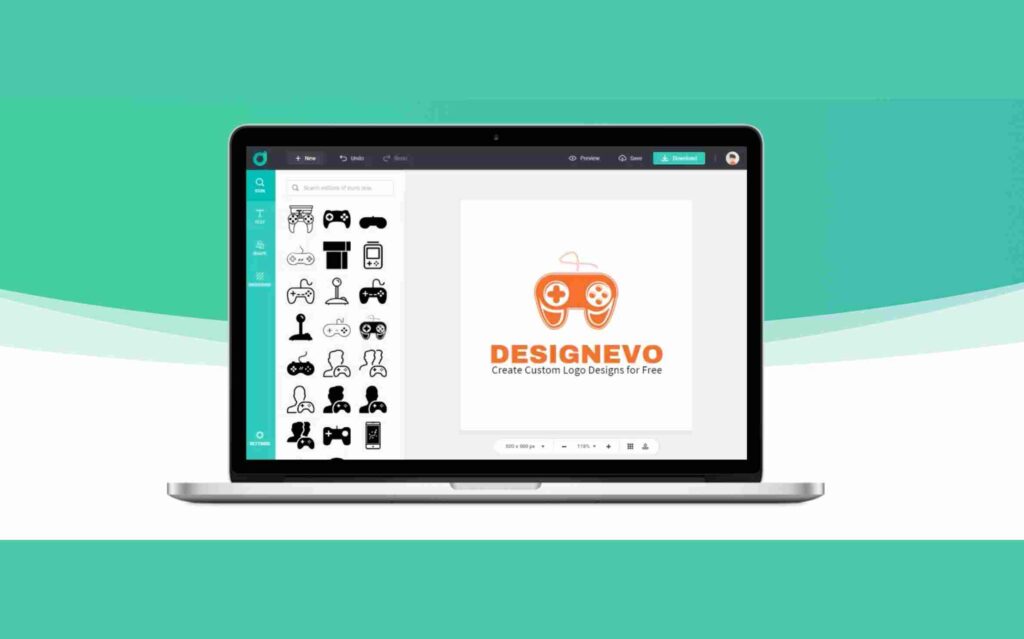
WEBサイトのロゴデザインを作りたいのですが、デザイン初心者でもカンタンに作れて、お金をかけずに作れるようなツールってありますか?
今回はこんなご質問にお答えしていきます。
最初から結論ですが、無料で「ロゴ作成」をしたいなら、ロゴデザインツールの「DesignEvo(デザインエボ)」を使ってみましょう。
当ブログ「RecoLog」のロゴデザインを「DesignEvo(デザインエボ)」で作ってみました。
出来上がったロゴデザインはこんな感じ。いかがでしょうか?
個人的には大満足の仕上がりと自負しています。このロゴを作るのにかかった時間は15分程度です。
今回は、筆者が実際に「DesignEvo(デザインエボ)」を使って感じたメリット・デメリット、特徴や使い方を解説していきます。
無料ロゴ作成ツール「DesignEvo」ってどんなツールなの?
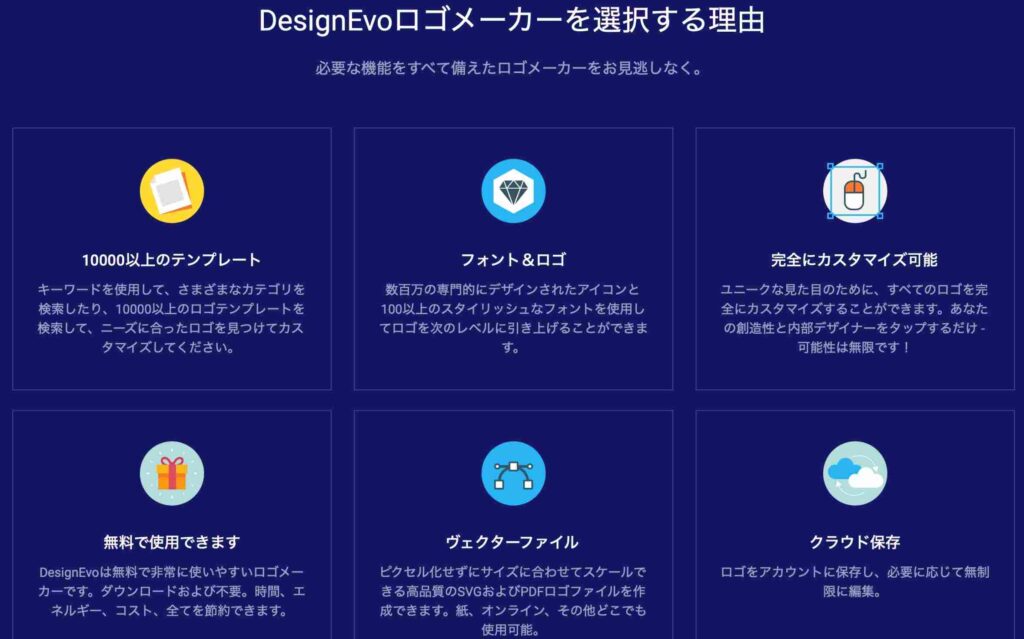
DesignEvo(デザインエボ)はロゴを作成するためのオンラインツールです。
PearlMountain(パールマウンテン)という会社が運営しているWEBサービスです。
PearlMountain(パールマウンテン)は、中国の成都市にあるソフトウェア開発会社ですが、グラフィックデザインアプリ(FotoJet)やオンライン動画編集ツール(FlexClip)なども提供しています。
FlexClipは以下の記事で、そのサービス内容を解説していますので、動画編集に興味のある方は、ぜひ参考になさってください。
無料ロゴ作成ツール「DesignEvo」のメリット
DesignEvo(デザインエボ)を使うメリットは以下の通りです。
- インストールする必要がない
- ロゴ制作にお金はかからない
- スマホ、タブレットでも使えます
- 10,000以上のオシャレなロゴデザインがある
- 商用利用も可能です
インストールする不要がない
DesignEvo(デザインエボ)は、クラウド上のWEBツールなので、パソコンにソフトをインストール必要がありません。DesignEvoの公式ページからログインすることでサービスを利用する事ができます。
ロゴ制作にお金はかからない
DesignEvo(デザインエボ)は、ロゴ制作するのにお金はかかりません。登録自体も無料で、ログインするだけで、そのサービスを利用することができます。
スマホ、タブレットでも使えます
なんとDesignEvo(デザインエボ)には、スマホアプリがあります。
スマホでサクッとロゴデザインしたい方は、ダウンロードしておくことをおすすめします。
10,000以上のオシャレなロゴデザインがある
デザインエボには、10,000以上のオシャレなロゴデザインのテンプレートが用意されています。
カテゴリーも豊富ですよね。自分が作りたいイメージに近いカテゴリーを選択して、ブランド名を入力して、色合いを変えるだけでも、オシャレなオリジナルロゴが簡単に作る事ができます。
フォントの種類もかなりあるので、フォントを変えるだけでも、ロゴデザインの雰囲気がガラっと変わります。
商用利用も可能です
デザインエボで作成したロゴデザインは、「商用利用」する事ができます。
商用利用とは
「商業利用」に同じ。利用者が自分の利益を得る目的で、営利目的で、利用すること。
Weblio辞書:商用利用とは
ロゴデザインを使って、商品を売るような販売活動をしてOKという事ですね。
一点注意したいのは、ロゴデザインの著作権を所有していないと商用利用はできないので、デザインエボの著作権については後述します。
無料ロゴ作成ツール「DesignEvo」のデメリット
DesignEvo(デザインエボ)を使うデメリットは以下の通りです。
高解像度ファイルを使いたいなら有料
- 高解像度ファイルを使いたいなら有料
- 著作権を所有したいなら有料
高解像度ファイルを使いたいなら有料
DesignEvo(デザインエボ)は、無料で全ての機能を活用してロゴを作れるのですが…作成したロゴを有料で購入しなければ、自由に使うことができないルールとなっています。
ベーシックかプラスによって、料金が変わります。
無料プランだと、低解像度の画像しかダウンロードしかできません。ぶっちゃけ画質の悪いロゴデザインだと使い物になりませんよね。
ベーシック、またはプラスにすれば高解像度の画像ファイルがダウンロードできます。
商用利用・著作権を所有したいなら有料
残念なことに無料で作成したロゴは、「商用利用」ができません。
また、上記の画像からも分かるとおり、ベーシックだと、「著作権の所有権がない」という事になります。
DesignEvo(デザインエボ)の公式サイトでは著作権について、以下のように記載されています。
お客様がカスタマイズして当社のプラットフォームで購入したロゴの著作権はお客様が所有しています。
追加の許可なく商業目的または非商用目的で最終的なロゴを使用することができます。
ただし、変更されていないテンプレート、アイコン、その他のグラフィックスは著作権や商標権を有していません。
私たちは著作権と商標サービスを提供していません。ロゴに商標を登録する場合は、地域の著作権および商標保護機関に相談する必要があります。
DesignEvo(デザインエボ)公式サイトより
著作権を所有する為には、「プラス」で購入する必要があります。結局、商用利用する為には、課金をする必要があるという事ですね。
1ドル113円だと、一つのロゴデザインをダウンロードするのに5,648円かかります。
年間を通じて、ロゴデザインを作るならば「Canva(キャンバ)」の方が、月額1,500円なのでコスパは良いです。
無料ロゴ作成ツール「DesignEvo(デザインエボ)」を使う5つのステップ
DesignEvo(デザインエボ)の操作は非常にシンプルなので、パソコン操作に慣れた人であれば、誰でも簡単にロゴが作成できます。それぞれの手順について詳しく説明します。
以下の6つのステップを解説します。
- デザインエボに登録する
- ロゴ作成画面から気に入ったロゴ選択する
- ブランド名とサブタイトルを入力する
- デザインをカスタマイズする
- ロゴをダウンロードする
①デザインエボに登録する
まず、デザインエボに登録しましょう。公式サイトへアクセス!登録をクリックしましょう!
「Facebook」や「Google」のアカウントがある人は、そちらを活用してログインすると楽チンです。
登録すると、以下のメールが登録アドレスに送信されます。赤枠の「here」をクリックしましょう。
カンタンな質問に二つ答えるだけで登録は完了します。
終了すれば、すぐにデザインエボを使う事ができます。
②ロゴ作成画面から気に入ったロゴ選択する
テンプレートから自分が作りたいロゴデザインのイメージに近いロゴを選択しましょう。
③ブランド名とサブタイトルを入力する
テンプレートを選んだら「ブランド名」と「サブタイトル」を入力します。
④デザインをカスタマイズする
デザインの色合いを変えたり、背景の色を変えたり、新しいシェイプを加えたりして、デザインをカスタマイズしてみましょう。
⑤ロゴをダウンロードする
ロゴデザインが完成したら、右上の「ダウンロード」をクリックします。
ここで、「無料」「ベーシック」「プラス」のいずれかのプランを選択します。商用利用をしたい人は「プラス」を選択して、決済をするようにしましょう。
ロゴ作成するなら「DesignEvo」を試してみよう
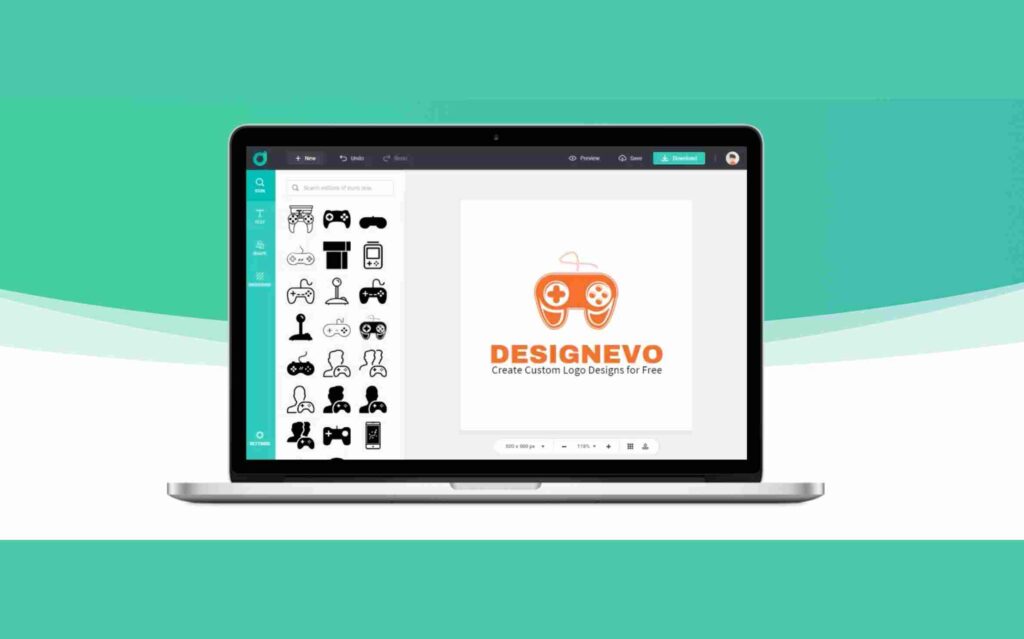
今回は、オシャレなロゴデザインの作成ができる「DesignEvo(デザインエボ)」について徹底解説しました。
商用利用するとなると課金が必要ですが、作成するのは無料で出来るので、まずはどんなロゴデザインが作れるかを試してみることをおすすめします。
ロゴを作った後に、良い仕上がりならば課金をすればいいと思いますし、微妙であれば無料のまま保存しておいて、また気が向いた時に作成してみればいいでしょう。
DesignEvo(デザインエボ)を、ぜひ一度、試してみてください!


